Amarok offre un'eccellente gestione delle scalette per tutti i propri brani e per gli altri file audio. Qui è possibile vedere una breve scaletta, ordinata per album.
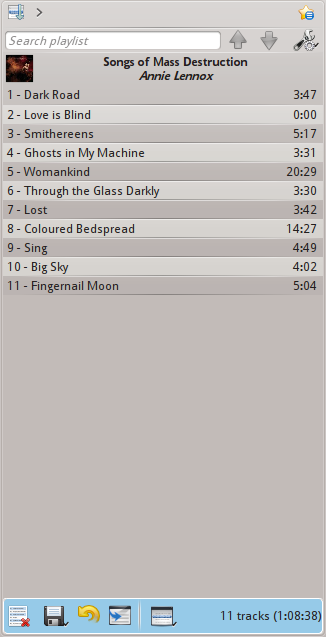
Pannello della scaletta di Amarok
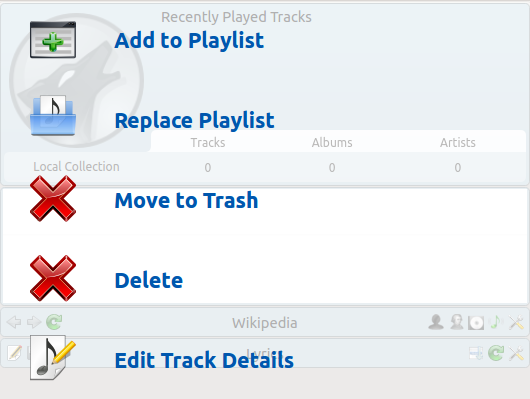
Menu dell'area di rilascio a comparsa della scaletta
Aggiungere musica alla propria scaletta consiste in una semplice operazione di trascinamento e rilascio, clic con il tasto destro o doppio clic.
Due opzioni relative alla scaletta saranno mostrate nel pannello Contesto al centro (Area di rilascio a comparsa, o PUD ) quando si esegue un'operazione di trascinamento della selezione per aggiungere musica alla propria scaletta attuale. È possibile utilizzare Aggiungi a scaletta, che aggiungerà i brani selezionati, oSostituisci scaletta, che sostituirà tutti i contenuti della scaletta con la propria selezione.
In alternativa, trascinare la selezione sul pannello Scaletta.
Il clic con il tasto destro su una traccia, album o gruppo selezionato farà apparire un menu contestuale dal quale sarà possibile eseguire Aggiungi a scaletta o Sostituisci scaletta.
Il doppio clic su una selezione o la pressione di Invio mentre una traccia è selezionata nel pannello delle Fonti multimediali si comporterà come Aggiungi alla scaletta.
Il clic con il tasto centrale su un elemento lo aggiungerà alla scaletta e avvierà la riproduzione dall'inizio della scaletta.
Se si indica al browser di file di aprire un file multimediale supportato, Amarok aggiungerà il file selezionato alla scaletta attuale. Alcuni file multimediali contengono scalette o possono avere file di scaletta associati per nome (ad es. wav con cue). Se Amarok rileva una tale associazione, può aggiungere diversi elementi alla scaletta.
Il clic con il tasto destro su un brano o su un album qualsiasi della scaletta farà apparire il menu contestuale Scaletta.
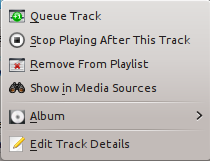
L'accodamento di una traccia modificherà temporaneamente l'ordine di riproduzione senza modificare l'ordine effettivo della scaletta, impostando la traccia selezionata dall'utente come traccia successiva.
È possibile mettere in coda tutte le tracce necessarie e l'ordine di accodamento è indicato da un cerchio verde con l'ordine determinato. Scegliere le tracce con Shift+Clic per un blocco di tracce, oppureCtrl+Clic per le singole tracce. L'ordine in cui sono selezionate le tracce è l'ordine determinato.
Le tracce possono essere rimosse dalla coda aprendo il menu contestuale e selezionando l'opzione Rimuovi traccia dalla coda
Altre informazioni sul Gestore della coda.
Scegliendo questa opzione consente una traccia per finire, dopodiché Amarok fermerà la riproduzione. Sarà indicato dall'icona di interruzione al posto del numero di traccia. La selezione di questa opzione su una traccia già marcata la deselezionerà. Solo una traccia nella scaletta potrà essere marcata.
L'aggiunta di un marcatore di posizione è disponibile solo per la traccia in riproduzione. Ciò aggiungerà un segnalibro nella barra di posizionamento nella parte alta dell'interfaccia di Amarok.
Visualizza la traccia selezionata nel pannello Fonti multimediali, che è posizionato, in modo predefinito, a sinistra.
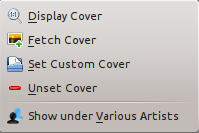
Menu scaletta dell'album
Queste sono opzioni per album che interesseranno l'intero album al quale la traccia appartiene, invece della traccia stessa. Le opzioni sono per lo più le stesse del menu relativo agli album nel pannello Sorgenti multimediali.
Questa opzione apre la finestra Modifica dettagli delle tracce per selezionare le tracce.
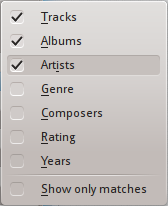
Opzioni di ricerca della scaletta
Amarok offre potenti capacità di ricerca per le scalette. Basta digitare la propria richiesta di un brano nella casella di testo etichettata con Cerca nella scaletta e verificherà le parole chiave in base ai criteri di corrispondenza specificati nel menu delle opzioni — ad esempio, è possibile scegliere di cercare solo per Album e non Artisti, oppure scegliere di verificarli entrambi.

Barra di ricerca della scaletta
La pressione dell'icona ![]() sposta la selezione al risultato di ricerca precedente, e
sposta la selezione al risultato di ricerca precedente, e ![]() sposta al risultato successivo, tutto senza perdere il fuoco sulla casella di inserimento della ricerca.
sposta al risultato successivo, tutto senza perdere il fuoco sulla casella di inserimento della ricerca.
L'icona ![]() nel campo di ricerca svuoterà il campo stesso.
nel campo di ricerca svuoterà il campo stesso.
L'abilitazione di Mostra solo le corrispondenze dal menu farà in modo che la propria scaletta visualizzi solo le tracce che corrispondono alla ricerca.
Ulteriori informazioni sul filtraggio della scaletta qui.

Ordinamento della scaletta e barra degli strumenti dei segnalibri
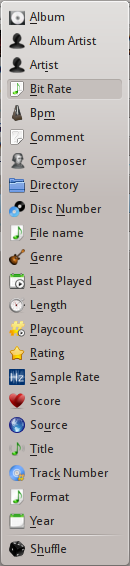
Menu per aggiungere un livello di ordinamento
Le solide capacità di ordinamento di Amarok offre la possibilità di ordinare non solo per un campo di una traccia, ma in base a diversi campi combinati in una serie di livelli.
Ci sono diverse modalità in cui può agire un livello di ordinamento. Ad esempio, i brani possono essere ordinati in base al loro Genere e poi al loro Album.
Un livello di ordinamento può essere aggiunto facendo clic sul triangolo che punta a destra, che fa apparire il menu per aggiungere un altro livello di ordinamento.
Fare clic sul piccolo triangolo a destra del nome del livello di ordinamento farà sì che gli elementi nella scaletta passino da un ordine crescente a decrescente, indicato dalla direzione in cui punta il triangolo — su o giù, rispettivamente.
Per rimuovere un livello di ordinamento, fare clic sul nome del livello di ordinamento che precede quello che si desidera rimuovere. È possibile rimuovere più livelli di ordinamento —purché siano tutti inferiori nella gerarchia — facendo clic sul loro genitore. Se si desidera cancellare tutti i livelli di ordinamento, è possibile farlo facendo clic sull'icona della scaletta a sinistra della prima freccia rivolta a destra.
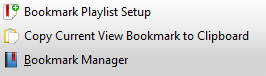
Menu dei segnalibri
Il menu dei segnalibri fornisce opzioni per salvare la propria disposizione della scaletta. Facendo clic su Configurazione segnalibri della scaletta aggiungerà la propria disposizione della scaletta layout ai segnalibri delle disposizioni, che possono essere visualizzati nel Gestore dei segnalibri.
Copiare il segnalibro della vista attuale negli appunti copia un URL di una disposizione della scaletta di Amarok negli appunti, che può essere utilizzato per creare una copia di sicurezza della disposizione della scaletta.

Barra inferiore della scaletta
La barra inferiore del pannello Scaletta fornisce diverse opzioni aggiuntive per la manipolazione della propria scaletta.
|
Icona |
Azione |
|
 |
Svuotare la scaletta da tutte le scalette, da tutti gli album e dalle tracce |
|
 |
Salvare la propria scaletta. Fare clic con il tasto destro del mouse per rinominarla, l'impostazione predefinita è la data come nome. Fare clic con il tasto sinistro del mouse per visualizzare il menu Salva scaletta, per salvare il file della scaletta sul disco fisso anziché sulla banca dati. |
|
 |
Annullare l'ultima modifica alla scaletta |
|
 |
Riapplicare l'ultima modifica annullata alla scaletta. |
|
 |
Fa scorrere la scaletta fino alla traccia in riproduzione e la evidenzia — Utile in caso di scalette lunghe. |
|
 |
Impostare la modalità di riproduzione: ripetizione tracce, ordine casuale, preferire tracce poco riprodotte, ecc. |
|
 |
Modifica della coda della scaletta; le tracce sono riprodotte prima del ripristino della scaletta. Ulteriori informazioni sul Gestore della scaletta. |
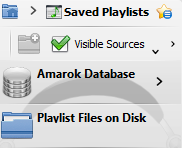
Menu Salva scaletta
Fare clic con il tasto sinistro ![]() per far apparire il menuSalva scaletta, per salvare il file di scaletta sul disco fisso invece che nella banca dati.
per far apparire il menuSalva scaletta, per salvare il file di scaletta sul disco fisso invece che nella banca dati.
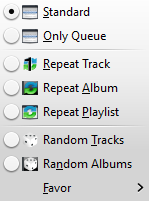
Menu di avanzamento della traccia
Il menu Avanzamento della traccia consente di modificare l'ordine in cui Amarok avanza attraverso le traccie nella propria scaletta.
La metà superiore del menu specifica le opzioni di ripetizione — se i brani dovrebbero essere ripetuti per traccia, album o scaletta; mentre la metà inferiore specifica l'ordine in cui le tracce sono riprodotte — in ordine casuale o per preferenza. È possibile selezionare un solo tipo di progressione, ad es. non è possibile selezionare una traccia casuale e ripetere la scaletta.
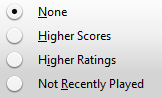
Menu di preferenza della scaletta
La preferenza è un metodo innovativo per determinare la prossima traccia da riprodurre quando si utilizza la modalità di selezione casuale. La traccia successiva da riprodurre può essere determinata in base al suo punteggio (una misura di quanto spesso viene riprodotta), la valutazione assegnata dall'utente o se non è stata riprodotta di recente.